Да ли администрирате Линук машине? Или вам је потребна само могућност даљинског повезивања са вашим Линук машинама са других Линук машина? Ако је тако, да ли тражите лако решење за овај задатак? Постоји један, ако сте љубитељ радне површине ГНОМЕ.
Винагре је алат за удаљену радну површину са мноштвом функција и лакоћом употребе за било који ниво корисника. Ужива у издању 2.30.1, тако да је прилично зрело. У овом чланку ћу вам показати како инсталирати и користити задати ГНОМЕ алат за удаљену радну површину.
Карактеристике
Винагре нуди довољно функција које ће вам помоћи да се истакне међу осталим рдп клијентима:
- Интерфејс са картицама омогућава повезивање са више радних површина у једном прозору.
- Фаворити вас спречавају да уносите те детаље везе сваки пут када требате да се повежете.
- Пратите недавне везе.
- Аутоматско откривање ВНЦ сервера.
- Нема потребе за лозинкама (ако тако одлучите).
Сада идемо на инсталацију и употребу.
Инсталација
Највјероватније, ако користите новију ГНОМЕ радну површину, Винагре је већ инсталиран. Ако кликнете Апликације> Интернет и видите списак прегледника удаљене радне површине, тамо је. Ако не, следите ова упутства:
- Отворите свој алат за додавање / уклањање софтвера.
- Потражите "винагре" (без наводника).
- Означите винагре за инсталацију.
- Кликните на Аппли за примену.
То је то! Винагре је сада инсталиран.
Употреба
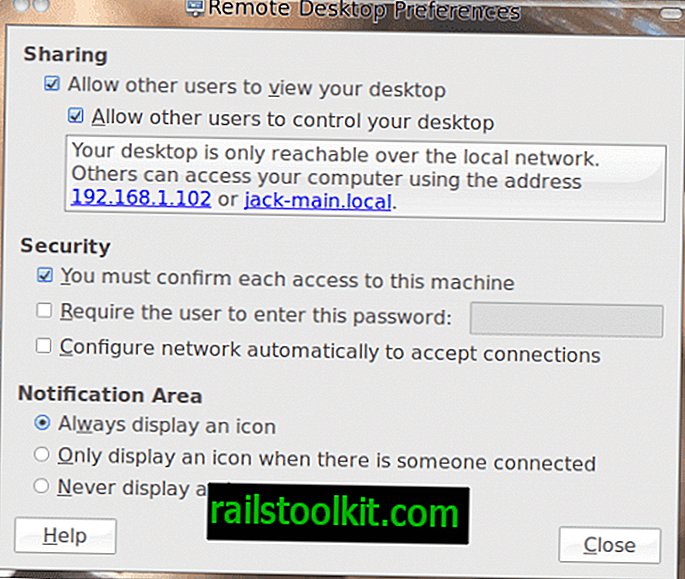
Да бисте користили Винагре, морате имати најмање две радне станице. Погледајмо везу са Убунту радном површином са радне површине Федора. Прво што морате учинити је омогућити удаљене везе на циљној машини. На циљној машини (у овом случају Убунту 10.04) кликните Систем> Преференцес> Ремоте Десктоп који ће отворити прозор поставки Винагре (погледајте слику 1).
Оно што требате да урадите је да прво кликнете Дозволи другим корисницима да прегледају вашу радну површину. Ово ће омогућити серверу долазне везе. Остале опције су специфичне за ваше потребе и одражавају сигурност и брз приступ Винагре апликацији.
Након што сте се побринули за циљну конфигурацију, идемо на примарну локацију - радну површину Федора.
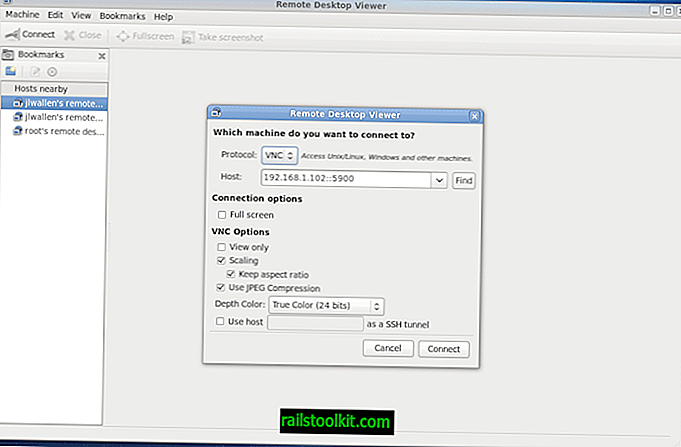
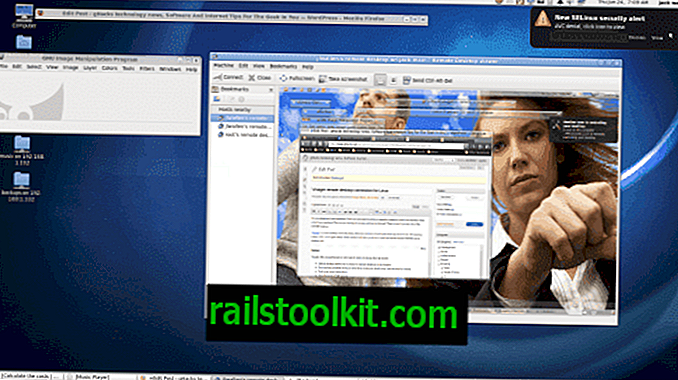
Као што можете видети (на удаљеној машини), добијате обавештење да се други корисник повезао са вашом машином.
Издање Цомпиз
Ако Цомпиз користите на циљној машини, можда ћете пронаћи да ваша примарна машина не може да контролише циљ. Ако је то случај, постоји посао. Да бисте решили овај проблем, морате да отворите гцонф-едитор, идите на радну површину> гноме> апликације> удаљени приступ, а затим кликните на потврдни оквир за онемогућавање_кдамаге . Након што урадите овај блиски гцонф-едитор и ваша изворна машина сада би могла да преузме контролу над метом.
Последње мисли
Винагре је један од најлакших за употребу алата за удаљену радну површину на које сам наишао. Уз укључивање картица и фаворита, то је јак кандидат за преузимање као омиљени даљински алат за Линук окружење.














